上載郵件信箱文件
透過使用顯示內容中的檔案上載功能,可以上載「郵件信箱」文件至伺服器。「郵件信箱」文件作為PDF檔案上載。
選擇郵件信箱文件
透過使用顯示內容中的檔案上載功能,可以上載「郵件信箱」文件至伺服器。
註釋 |
下述所有操作為範例說明。根據顯示的內容,操作可能會不同。 |
1.
指定要上載的檔案。
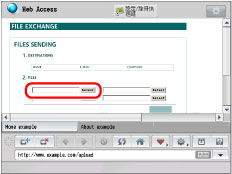
2.
從「郵件信箱」下拉清單選擇「郵件信箱」編號。
按「Select」(選擇)按鈕時顯示郵件信箱清單。
3.
從檔案選擇下拉清單中選擇一個文件。
若指定的「郵件信箱」已設定了PIN,請輸入PIN。
按「Select」(選擇)按鈕時顯示文件清單。
在文件清單中最多顯示100個文件。
4.
按[OK](確定)。
文件轉換為PDF檔案後,檔案名稱顯示在指定檔案清單中。
範例:「file01.pdf」 「file02.pdf」
5.
傳送PDF檔案。
為郵件信箱文件設定密碼
可以為「郵件信箱」文件設定密碼,以加密PDF檔案。
1.
按[Encrypted PDF](加密PDF)。
2.
選擇[Require password to open the file](開啟檔案需要密碼)。
3.
按[Password](密碼)的文字輸入欄位→輸入密碼。
註釋 |
密碼最多可以輸入32個半角字元。 |
4.
按[OK](確定)。
註釋 |
若要多次上載網頁的某些內容,則最多可以選擇10個「郵件信箱」文件。 若顯示多個視窗,則最多可以選擇總共10個上載文件。 文件轉換成PDF檔案時,上載的文件不能超過100 MB或上載的多個文件總共不能超過100 MB。 若上載的多個文件總共超過100 MB,則最多選擇100 MB的文件。 一個文件最多可以指定300頁。 只能選擇儲存在「郵件信箱」中的文件。 若上載螢幕上可以使用重置模式: 若按一下重置按鈕後重新指定上載檔案,即使檔案大小總計沒有超過100 MB,也可能會顯示警告訊息。透過重新掃描網頁或重新傳送網頁可以避免該錯誤。 顯示多個視窗時,若在其中一個視窗中正在執行JavaScript時上載檔案,則上載檔案可能需要較長時間。 |